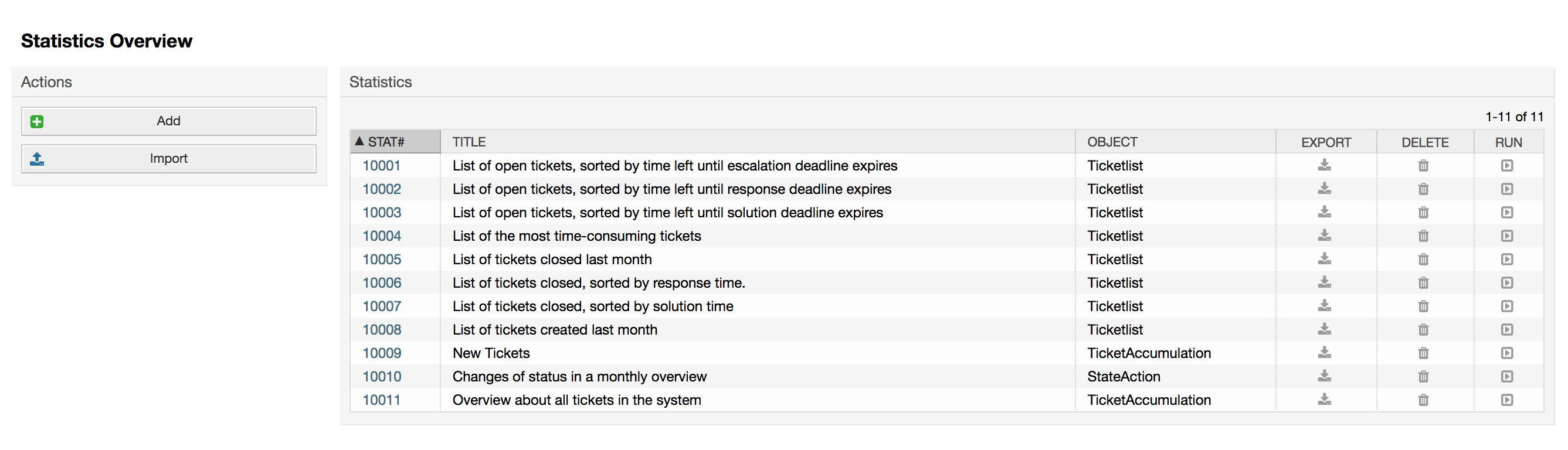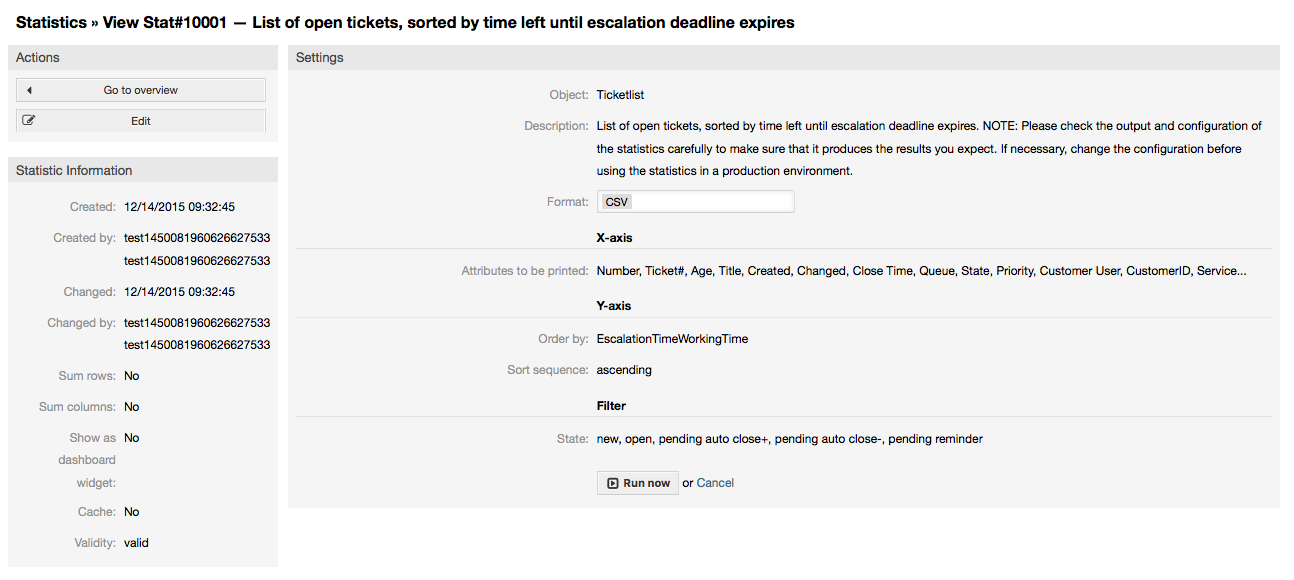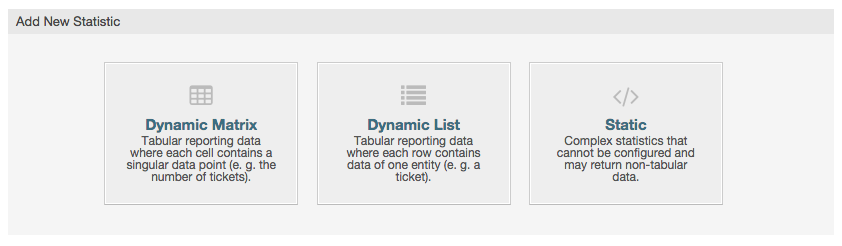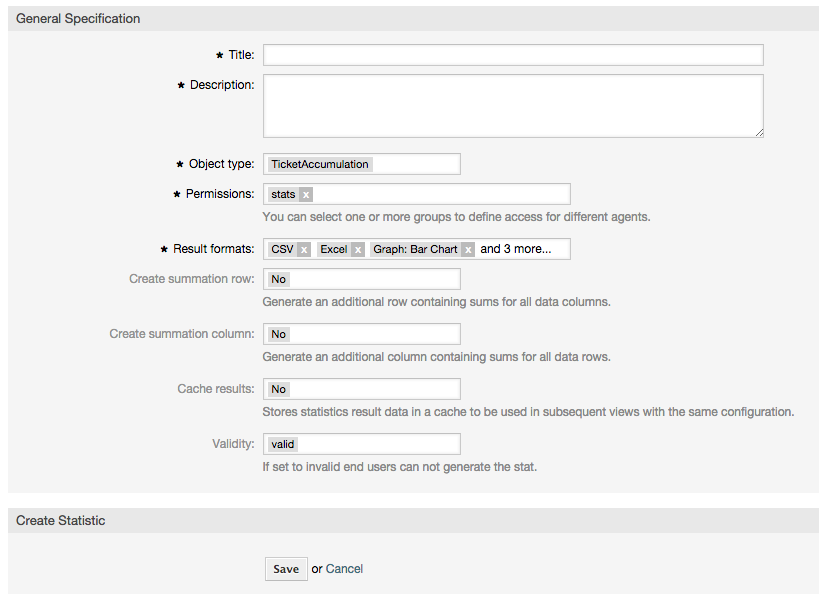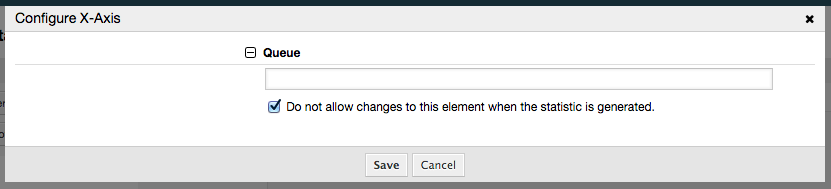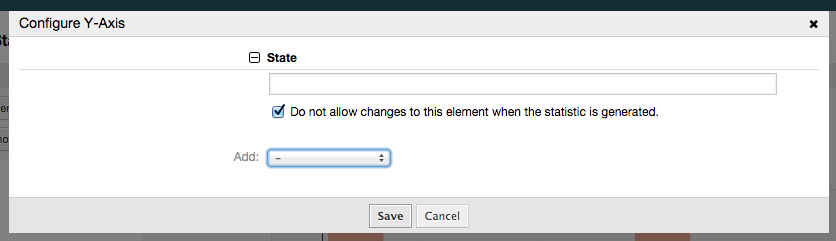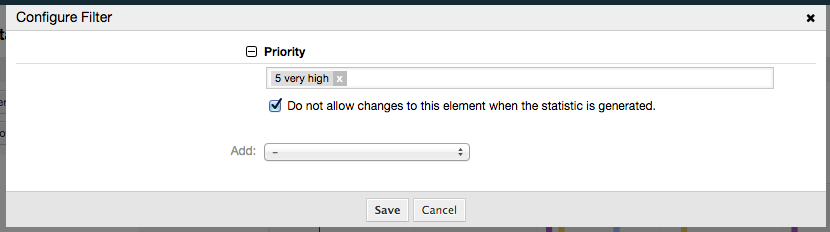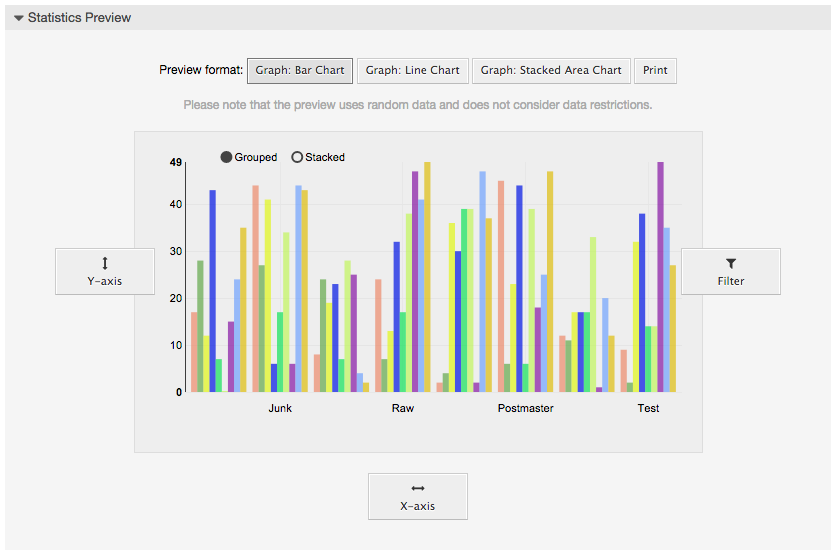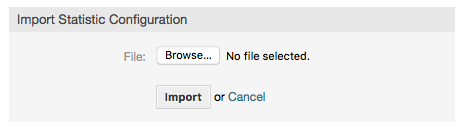Az OTRS statisztikák modulja tartalmazza a működési statisztikák követésének és az OTRS használatával kapcsolatos egyéni jelentések előállításának szolgáltatásait. Az OTRS rendszer általában a „statisztika” kifejezést használja egy különféle mutatókat bemutató egyedülálló jelentésre való hivatkozáshoz.
Megjegyzés
Az OTRS Business Solution™ ügyfeleknél is van egy jelentéseket előállító elérhető modul. Itt a „jelentések” számos statisztikák gyűjteményére utal egy PDF-dokumentumban, amely egyszerűen beállítható, és automatikusan előállítható és terjeszthető. További részletekért nézze meg az OTRS Business Solution™ kézikönyvet.
Az OTRS statisztikák moduljának megfelelő beállítása a követelmények és megfontolások sokaságához van társítva. Ez a különféle kiértékelendő OTRS modulokat, felhasználói jogosultság-beállításokat, kiszámítandó mutatókat és azok bonyolultsági szintjeit, a statisztikák modul beállításainak könnyedségét, a számítások sebességét és hatékonyságát, valamint a kimeneti változatok gazdag halmazának támogatását tartalmazza.
A statisztikai elemek, azaz olyan fájlok, amelyek bizonyos követelményeknél kiegészítik a statisztikák modul funkcionalitását, integrálhatók az összetett statisztikák kiszámításához.
Amikor ügyintézőként jelentkezik be, akkor a statisztikák modul a „Jelentések”, majd a „Statisztikák” választásával nyitható meg a főmenüből.
A navigációs sávon lévő „Statisztikák” hivatkozás, majd az „Áttekintő” almenü hivatkozás kiválasztása hívja meg az áttekintő képernyőt. Az áttekintő képernyő jeleníti meg az előre beállított jelentések listáját, amelyeket az ügyintéző használhat (lásd a lenti ábrát).
Amikor a statisztikák modul telepítve van, akkor az előre betöltve érkezik a rendszerbe importált néhány példastatisztikával. Ezek listaként vannak megjelenítve az áttekintő oldalon. Ha az áttekintő lista egyetlen oldalnál nagyobbra terjed ki, akkor az ügyintézők böngészhetnek a különböző oldalak között. A statisztikák listája igény szerint rendezhető a kívánt oszlopfejlécre kattintva a listában. Egy bizonyos statisztika előállításához kattintson a statisztika „Futtatás most” hivatkozására.
A nézet felhasználói felületet biztosítja a statisztika konfigurációjának beállításait (lásd a lenti ábrát).
A konfigurációs beállítások a lehetőségek tartományán belül állíthatók be egy bizonyos statisztikánál a nézet képernyőn. Vagy a statisztika létrehozója, vagy a megfelelő jogosultságok birtokában bárki más elvégezheti ezeket a beállításokat.
A „Kezdés” gomb megnyomása (a képernyő alján) az utolsó lépés a statisztika előállításához.
Az írási jogokkal rendelkező ügyintézők szerkeszthetik egy meglévő jelentés beállításait a statisztikák modul szerkesztés felhasználói felületének meghívásával. Alternatív esetben létrehozhatnak egy új jelentést is.
Négy lehetséges lépés van egy statisztika beállításában: az általános specifikációk adatai, az X-tengely, az Y-tengely és a lehetséges adatok beállítása a jelentett adatokhoz (vagy megkötésekhez). Példaként hozzunk létre egy új statisztikát az áttekintő képernyőn lévő „Hozzáadás” gombra kattintva. A célunk az lesz, hogy áttekintést kapjuk arról, hogy hány nagyon magas prioritással rendelkező jegy van az egyes várólistákban (X-tengely) és állapotokban (Y-tengely).
Kezdésként ki kell választanunk annak a statisztikának a típusát, amelyet hozzá szeretnénk adni. Három típus érhető el:
- Dinamikus mátrix statisztikák
A statisztikák ezen típusa a kiszámított értékek mátrixát fogja előállítani (például új jegyek a hónap napjai és várólista szerint). A mátrixban lévő összes értékcellának ugyanolyan típusa van (szám, átlagos idő, stb.). Az értékek a rendszeren lévő egyedekből vannak kiszámítva (például jegyek). Néhány mátrixstatisztika támogat összegző oszlopot és/vagy sort (csak bizonyos adatoknál hasznos).
- Dinamikus lista statisztikák
Ez a fajta statisztika egy táblázatot fog előállítani, ahol minden sor (nem cella) a rendszeren lévő egyik egyedet ábrázolja (például jegyet). A cellák ebben a sorban általában beállíthatók (X-tengely, lásd lent), és az objektum adatait tartalmazzák (például jegyjellemzők). Az egy oszlopban lévő összes értékcellának ugyanolyan típusa van.
- Statikus statisztikák
Ez a fajta statisztika nem igazán állítható be, és általában nagyon különleges és/vagy összetett számításoknál használják.
Válasszuk a „Dinamikus mátrix” típust a példánkhoz. Ezután meg fog jelenni az „Általános specifikáció” beállítás a statisztika típusának választása alatt.
Miután megadtunk egy címet és egy leírást az új statisztikához, ki kell választanunk azt a statisztika háttérprogramot, amelyet használni szeretnénk. Ez az a tényleges háttérprogram-modul, amely az adatok begyűjtéséért és elemzéséért felelős a statisztikánknál. A mi esetünkben a „TicketAccumulation” háttérprogramot fogjuk választani.
A jogosultsági csoportok beállításával elősegíthetjük azon csoportok (és ebből adódóan az ügyintézők) korlátozását, akik később megtekinthetik és előállíthatják az előre beállított statisztikákat. Így a különféle statisztikák kioszthatók azon különböző részlegeknek és munkacsoportoknak, akiknek szükségük van rá. Lehetséges egy statisztikát különféle csoportoknak is kiosztani.
4.20. példa - Alapértelmezett statisztikák jogosultság csoport
A „stats” csoport lett kiválasztva. A jelentés megtekinthető az összes olyan felhasználónak, akiknek legalább csak olvasható jogaik vannak a „stats” csoportnál. Ez a hozzáférés alapértelmezetten elérhető.
4.21. példa - Személyre szabott statisztikák jogosultság csoport
Egy „értékesítés” nevű csoport lett kiválasztva. Az „értékesítés” csoportnál a csak olvasható jogokkal rendelkező összes felhasználó megtekintheti a statisztikát a nézet módban, és előállíthatja azt. Azonban a jelentés nem lesz elérhető megtekintésre a többi felhasználónak.
Továbbá a lehetséges kimeneti formátumok is kiválaszthatók. Itt most megtarthatjuk az összes kimeneti formátumot, és kiválaszthatjuk a használandót a statisztika tényleges előállításakor. Most mentsük el a statisztikát.
A következő képernyő egy kiemelt gombbal fogja jelezni a következő lépést: be kell állítanunk az X-tengelyt. A gombra kattintva egy párbeszédablak fog megjelenni, ahol kiválaszthatjuk az X-tengelyhez használandó elemet. A mi esetünkben ez a várólista lesz:
Feltételesen korlátozhatjuk a megjelenítendő várólistákat néhány kiválasztásával a várólista mezőben. A jelölőnégyzettel azt vezérelhetjük, hogy a statisztikát előállító ügyintéző megváltoztathatja-e a várólista kiválasztását. Meg fogjuk tartani az alapértelmezéseket, és nyomja meg a „Mentés” gombot.
Most hasonló módon állíthatjuk be az Y-tengelyt: válassza ki az állapot mezőt.
Itt egy vagy két elem kiválasztása lehetséges. Az első esetben az elem minden egyes értéke egy elem lesz az Y-tengelyen. Ha két elem van kiválasztva, akkor azok permutációi lesznek az elemek az értéksorokon. Például kiválaszthatja az „állapot” és a „prioritás” elemet, és az eredményül kapott elemek a következők lesznek: „új - 1 nagyon alacsony”, „új - 2 alacsony”, … „nyitott - 1 nagyon alacsony” és így tovább. Most csak használjuk az állapotot, és nyomja meg a „Mentés” gombot.
Most az utolsó lépésben adatszűrőket adhatunk hozzá, hogy csak azokat a jegyeket jelentse, amelyek egy bizonyos ügyfélhez tartoznak, bizonyos prioritásokkal rendelkeznek, és így tovább. Hozzá fogunk adni egy szűrőt a nagyon magas prioritású jegyekhez:
Most nyomja meg ismét a „Mentés” gombot. A beállítás befejeződött.
Talán már észrevette, hogy a beállítási párbeszédablakban van egy előnézeti terület, ahol ellenőrizhetjük a konfigurációs beállításaink hatását.
Megjegyzés
Ne feledje, hogy az előnézet véletlenszerű adatokat használ, és nem veszi figyelembe az adatkorlátozásokat.
A statisztika beállításra került. A „Futtatás most” gomb megnyomásával átmehetünk a nézet képernyőre, ahol kiválasztható a kívánt kimeneti formátum, és a statisztika előállítható különböző formátumokban.
Az importálás felhasználói felület az áttekintő képernyőn lévő „Importálás” gomb megnyomásával érhető el. „Olvasás-írás” jogosultságok szükségesek a statisztikák modulhoz.
Elősegíti a jelentések importálását, és amikor egyesítve van a modul exportálás funkciójával, akkor ez egy nagyon ügyes funkcionalitás. A statisztikák kényelmesen létrehozhatók és tesztelhetők a teszt rendszereken, majd importálhatók a termelési rendszerre.
Ez a szakasz információkat nyújt a statisztikák modullal foglalkozó OTRS adminisztrátor feladatairól és felelősségeiről.
A modul regisztrációjának alapértelmezett beállítása a „stats” csoportban lévő összes ügyintézőnek megadja a statisztikák modulhoz való hozzáférés jogosultságát.
Hozzáférés a jogosultság-beállítások szerint:
írható-olvasható. Lehetővé teszi a statisztikák beállítását.
csak olvasható. Megakadályozza az előre beállított statisztikák előállítását.
Az OTRS adminisztrátor dönti el, hogy az előre beállított jelentések előállításához jogosultsággal rendelkező ügyintézőkhöz hozzá legyenek-e rendelve a csak olvasható jogok a „stats” csoportban, vagy hogy a megfelelő csoportok legyenek-e hozzáadva a modul regisztrációjához a rendszerbeállításokban.
A Core::Stats és a Frontend::Agent::View::Stats rendszerbeállítás csoportok az összes beállítási paramétert tartalmazzák a statisztikák modul alap beállításához. Emellett a $Self->{'Frontend::Module'}->{'AgentStats'} beállítási paraméter vezérli a modulok és ikonok elrendezését és regisztrációját a statisztikák modulon belül.
A statisztikák előállíthatók parancssorból a bin/otrs.Console.pl
Maint::Stats::Generate paranccsal. Példaként nézze meg a
következő parancsfájlban lévő parancssori hívást.
shell> bin/otrs.Console.pl Maint::Stats::Generate --number 10004 --target-directory /tmp
Generating statistic number 10004...
Writing file /tmp/List_of_the_most_time-consuming_tickets_Created_2015-09-08_14-51.csv.
Done.
Egy jelentés került előállításra a „Stat#10004” statisztika beállításból, és
CSV-fájlként lett elmentve a /tmp könyvtárba.
Az előállított jelentés elküldhető e-mailben is. További információk hívhatók elő a lenti parancsfájlban lévő paranccsal.
shell> bin/otrs.Console.pl Maint::Stats::Generate --help
Általában nincs értelme a jelentések kézi előállításának a parancssoron keresztül, mivel a statisztikák modul egy kényelmes grafikus felhasználói felülettel rendelkezik. Azonban a jelentések kézi előállítása értelmet nyer, amikor egy cron-feladattal egyesítik.
Képzelje el a következő forgatókönyvet: Minden hónap első napján az osztályvezetők jelentést szeretnének kapni az előző hónapról. Egy cron-feladat és egy parancssori hívás egyesítésével a jelentések elküldhetők nekik automatikusan e-mailben.